Jak zmienić zdjęcie profilowe Spotify: łatwy przewodnik
W tym artykule pomożemy Ci się uczyć jak zmienić zdjęcie profilowe Spotify, dodając odrobinę Twojej osobowości do Twojej witryny strumieniowego przesyłania muzyki. Nie ma możliwości dodania zdjęcia profilowego do swojego konta za pomocą strony internetowej Spotify ale możesz to zrobić za pomocą telefonów komórkowych i tabletów.
Jeśli więc chcesz pochwalić się swoimi najpiękniejszymi zdjęciami i pokazać je na swoim koncie Spotify, nauczymy Cię, jak zmienić zdjęcie profilowe w Spotify. Podzielimy się z Tobą również cudownym odkryciem, które pomoże Ci cieszyć się słuchaniem muzyki o wiele wygodniej. Tak więc, jeśli chcesz dowiedzieć się więcej, pozwól nam wszystkim wskoczyć do artykułu.
Przewodnik po zawartości Część 1. Czy możesz dodać zdjęcie profilowe w Spotify?Część 2. Jak zmienić zdjęcie profilowe w Spotify?Część 3. Bonus: jak pobierać utwory ze Spotify do słuchania offlineNajczęściej zadawane pytania
Część 1. Czy możesz dodać zdjęcie profilowe w Spotify?
Jeśli zastanawiasz się, czy możesz dodać zdjęcie profilowe w Spotify, istnieje lista procedur, które możesz wykonać. Oto rzeczy, które musisz zrobić, jeśli chcesz wiedzieć, jak zmienić zdjęcie profilowe Spotify.
- Pobierz iPhone'a, telefon z Androidem lub iPada i uruchom aplikację Spotify.
- Na ekranie głównym Spotify kliknij „Ustawienia”, aby móc wyświetlić menu Ustawienia.
- Aby móc wyświetlić swój profil Spotify, musisz dotknąć nazwy swojego konta, która jest widoczna w górnej części menu w Ustawieniach.
- Kliknij „Edytuj profil”, aby wyświetlić ekran Edytuj profil.
- Pod zdjęciem profilowym kliknij „Zmień zdjęcie”, aby wyświetlić menu „Zmień profil”. Będziesz mieć możliwość zrobienia nowego zdjęcia lub przesłania jednego z istniejącej biblioteki.
- Ostatnim krokiem jest kliknięcie „Wybierz”, aby móc potwierdzić, że chcesz użyć wybranego zdjęcia. Następny ekran wyświetli opcję „Zapisz”, kliknij ją. Możesz teraz wrócić do ekranu głównego i sprawdzić, czy pomyślnie zmieniłeś swoje zdjęcie profilowe.
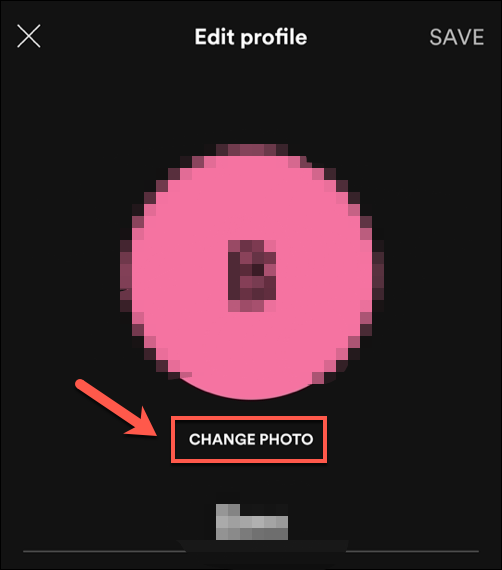
Oto kroki, jak zmienić zdjęcie profilowe Spotify. Wyobraź sobie, że spersonalizujesz swoje konto Spotify, przesyłając własne zdjęcie profilowe, znajomego, który ma tę samą muzyczną atmosferę, co Ty, teraz możesz łatwo znaleźć swoje konto i śledzić je, aby móc zobaczyć wszystkie utwory, których słuchasz.
Część 2. Jak zmienić zdjęcie profilowe w Spotify?
Jak zmienić zdjęcie profilowe na Androidzie / iOS / tabletach
Jeśli korzystasz z telefonu z systemem Android, smartfona i tabletu z systemem iOS i chcesz spersonalizować swoje konto Spotify, zmieniając swoje zdjęcie profilowe, omówimy z Tobą kroki, które musisz wykonać. Należy zawsze pamiętać, że nie można przesyłać zdjęć, do których zgłoszono prawa autorskie, aby uniknąć ograniczeń technicznych lub Zarządzanie Prawami Cyfrowymi (DRM).
- Na smartfonie z systemem Android, urządzeniu z systemem iOS lub tablecie uruchom aplikację Spotify. Po otwarciu aplikacji Spotify przejdź do „Strona główna”, a następnie najedź na „Ustawienia”.
- Drugim krokiem jest przejście do „Wyświetl profil”. Możesz teraz sprawdzić wszystkie urocze rzeczy w swoim profilu, od playlist po obserwujących.
- Trzecim krokiem jest kliknięcie „Edytuj profil”.
- Następnie dotknij "Zmień zdjęcie".
- Możesz teraz wybrać typ zdjęcia profilowego, którego chcesz użyć. Może być typu JPEG lub PNG. Użytkownik iOS powinien upewnić się, że plik, którego będzie używał, ma rozmiar mniejszy niż 10 MB.
Jak zmienić zdjęcie profilowe na komputerze i odtwarzaczu internetowym Spotify
Istnieją różne procedury, jeśli chcesz wiedzieć, jak zmienić zdjęcie profilowe Spotify za pomocą pulpitu lub Odtwarzacz internetowy Spotify .. Oto wszystkie kroki, które musisz wykonać.
- Otwórz komputer stacjonarny i uruchom Spotify.
- Po otwarciu zaloguj się do Spotify, używając swoich danych logowania.
- Zobaczysz wtedy swoją nazwę użytkownika, która może znajdować się w prawym górnym rogu.
- Następnym krokiem jest poszukanie zdjęcia profilowego.
- Dotknij zmień.
- Następnym krokiem jest wybranie obrazu, którego chcesz użyć jako zdjęcia profilowego, a następnie kliknij Zapisz. Możesz teraz wrócić do domu, aby sprawdzić, czy przesłałeś właściwe zdjęcie profilowe.
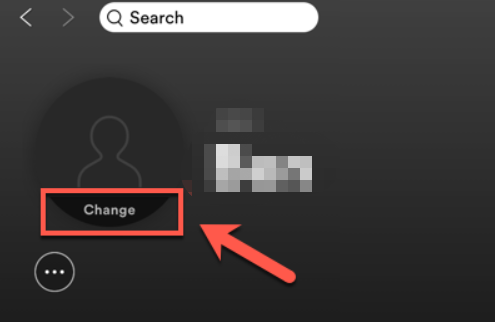
Musisz wykonać te same procedury, jeśli używasz komputera osobistego z systemem Windows 10 lub komputera Mac. Oto kroki, które musisz wiedzieć, jak zmienić zdjęcie profilowe Spotify, które jest łatwe do zrozumienia i przestrzegania.
Część 3. Bonus: jak pobierać utwory ze Spotify do słuchania offline
Możesz wiedzieć, jak zmienić zdjęcie profilowe Spotify. A teraz część bonusowa, podzielimy się z Tobą, jak możesz słuchaj Spotify, nawet gdy jesteś offline a nawet bez konta Premium. Wszyscy wiemy, że aby móc cieszyć się przywilejem słuchania offline, potrzebujemy konta Premium. Pozwala cieszyć się wszystkimi pobrane utwory i pozwala cieszyć się nimi nawet wtedy, gdy jesteś daleko od domu lub nie masz przy sobie danych mobilnych podczas podróży.
Narzędzie, o którym mówimy, to profesjonalny konwerter, AMusicSoft Spotify Music Converter. Jest to wszechstronne narzędzie do konwersji muzyki, które pomaga Ci pod każdym względem, jeśli chodzi o konwersję całej Twojej najbardziej pożądanej muzyki. Oto zalety korzystania z AMusicSoft Spotify Music Converter:
- Za pomocą tego narzędzia możesz teraz łatwo przesyłać wszystkie pliki muzyczne z jednego urządzenia na drugie, nie martwiąc się o ograniczenia techniczne lub zarządzanie prawami cyfrowymi (DRM).
- Pomaga konwertować najbardziej pożądane pliki muzyczne na bardziej wszechstronny typ pliku, taki jak MP3.
- Nie jest to skomplikowane narzędzie w użyciu. Są tylko trzy kroki do wykonania, a teraz możesz cieszyć się słuchaniem swoich najbardziej poszukiwanych utworów, nawet gdy jesteś offline lub nawet jeśli nie masz konta Premium.
- Kiedy używasz AMusicSoft Spotify Music Converter możesz zaoszczędzić dużo czasu i wysiłku, ponieważ konwersja listy odtwarzania lub nawet albumu zajmie Ci tylko kilka minut.
- Możesz także zaoszczędzić pieniądze, ponieważ nie musisz już płacić składek członkowskich za konto Premium. Możesz cieszyć się takim przywilejem, jak ci, którzy korzystali z konta Premium Spotify. Możesz odtwarzać wybrane rodzaje muzyki w dowolnym miejscu i czasie.
Darmowe pobieranie Darmowe pobieranie
Najczęściej zadawane pytania
Jaki powinien być rozmiar zdjęcia profilowego Spotify?
Zanim będziesz mógł zmienić swoje zdjęcie profilowe w Spotify, musisz wiedzieć, jak postępować zgodnie z wytycznymi, zanim przejdziesz dalej. Oto, co musisz zrobić:
- Musisz wybrać właściwy typ pliku. Może to być .gif, .jpeg i .png.
- Rozmiar obrazu awatara musi wynosić 750px x 750px, natomiast obrazek nagłówka powinien mieć 2660px x 1140px.
- Dozwolone zdjęcie profilowe Spotify nie może przekraczać 20 MB.
- Należy zauważyć, że twarz powinna być pośrodku.
- Używanie obraźliwych obrazów lub materiałów jest niedozwolone.
- Niedozwolona jest również reklama marki. Nie powinien też mieć pisania treści.
- Obraz nie powinien również dotyczyć jakiejkolwiek promocji nadchodzącego albumu lub piosenki.
- Przed przystąpieniem do przesyłania wybranego materiału należy zapoznać się z polityką Spotify dotyczącą praw autorskich.
Dlaczego moje zdjęcie profilowe nie zmienia się w Spotify?
Może być wiele powodów, dla których Twoje zdjęcie profilowe nie zmienia się w Spotify. Może to być spowodowane tym, że nie spełniłeś niektórych wymagań Spotify, jeśli chodzi o zmianę zdjęcia profilowego.
Możesz jednak coś z tym zrobić. Możesz spróbować ponownie usunąć przesłane zdjęcie profilowe, a następnie ponownie je przesłać. Jeśli to nie rozwiązało problemu, możesz odinstalować aplikację Spotify, a następnie zainstalować ją ponownie. Po ponownym zainstalowaniu aplikacji możesz ponownie przesłać wybrany obraz i sprawdzić, czy rozwiązanie jest skuteczne.
Dzisiejsza technologia uczyniła nasze życie lepszym i wygodniejszym. Wprowadziliśmy wiele ulepszeń, które są naprawdę pomocne, pozwalając nam słuchać naszej najbardziej poszukiwanej muzyki w oparciu o to, jak nam się podoba, lub w oparciu o nasze własne tempo.
Mamy nadzieję, że ten artykuł pomógł Ci zidentyfikować sposoby zmiany zdjęcia profilowego Spotify, a także jak możesz słuchać Spotify, nawet jeśli nie masz konta Premium. Obyś zawsze cieszył się muzyką, którą kochasz i miał ją przy sobie w codziennym życiu.
Ludzie również czytają
- Dowiedz się, jak grać w Spotify na Xbox One tutaj
- Jak odtwarzać muzykę Spotify na Fitbit Versa: przewodnik dla Ciebie
- Sposoby odtwarzania Spotify na Apple TV
- Dodaj muzykę Spotify do Snapchata: czy to możliwe?
- Jak dodać muzykę Spotify do Foobar2000 - AudFree
- Jak dodać muzykę Spotify do Avidemux, aby uzyskać fajne filmy
- Top 4 narzędzie do pobierania list odtwarzania Spotify online dla systemów Windows i Mac
- Jak pobrać listę odtwarzania Spotify za pomocą bezpłatnego konta: czy to możliwe?
Robert Fabry jest zapalonym blogerem i entuzjastą technologii, który może cię zarazić, dzieląc się kilkoma wskazówkami. Ma również pasję do muzyki i pisał dla AMusicSoft na te tematy.